Comment utiliser la fonction RechercheV pour retourner plusieurs colonnes d'un tableau Excel ?
Dans une feuille de calcul Excel, vous pouvez appliquer la fonction RechercheV pour retourner la valeur correspondante d'une seule colonne. Cependant, parfois, il peut être nécessaire d'extraire des valeurs correspondantes à partir de plusieurs colonnes, comme le montre la capture d'écran suivante. Comment pourriez-vous obtenir simultanément les valeurs correspondantes de plusieurs colonnes en utilisant la fonction RechercheV ?
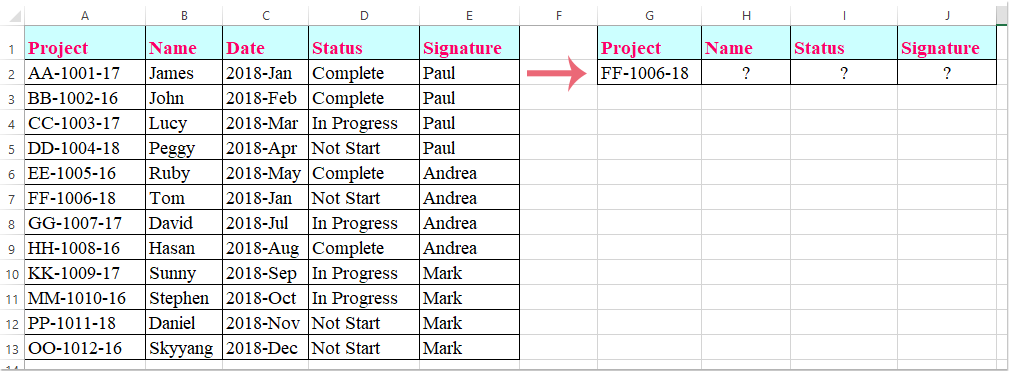
RechercheV avec des valeurs correspondantes provenant de plusieurs colonnes grâce à une formule matricielle
Ici, je vais vous présenter la fonction RechercheV pour retourner des valeurs correspondantes provenant de plusieurs colonnes. Veuillez suivre ces étapes :
1. Sélectionnez les cellules où vous souhaitez afficher les valeurs correspondantes issues de plusieurs colonnes, voir capture d'écran :

2. Ensuite, entrez la formule suivante dans la barre de formule, puis appuyez simultanément sur Ctrl + Maj + Entrée, et les valeurs correspondantes de plusieurs colonnes seront extraites en une seule fois, voir capture d'écran :
=VLOOKUP(G2,A1:E13,{2,4,5},FALSE)
Remarque : Dans la formule ci-dessus, G2 est le critère sur lequel vous souhaitez retourner des valeurs, A1:E13 est la plage du tableau que vous souhaitez rechercher avec RechercheV, et les nombres 2, 4, 5 sont les numéros des colonnes à partir desquelles vous souhaitez retourner des valeurs.

Dépassez les limites de RECHERCHEV avec Kutools : Super RECHERCHEV
Pour répondre aux limitations de la fonction RECHERCHEV dans Excel, Kutools a développé plusieurs fonctions de RECHERCHE avancées, offrant aux utilisateurs une solution de recherche de données plus puissante et flexible.
- 🔍 Recherche multi-feuilles... : Effectuez des recherches à travers plusieurs feuilles de calcul pour trouver des données correspondantes.
- 📝 Recherche multi-conditionnelle... : Recherchez des données qui répondent simultanément à plusieurs critères.
- ➕ Recherche et somme... : Recherchez des données basées sur une valeur de recherche et additionnez les résultats.
- 📋 Recherche un-à-plusieurs (retourner plusieurs résultats)... : Récupérez plusieurs valeurs correspondantes pour une seule entrée de recherche.
- Obtenez Kutools pour Excel maintenant !
Meilleurs outils de productivité pour Office
Améliorez vos compétences Excel avec Kutools pour Excel, et découvrez une efficacité incomparable. Kutools pour Excel propose plus de300 fonctionnalités avancées pour booster votre productivité et gagner du temps. Cliquez ici pour obtenir la fonctionnalité dont vous avez le plus besoin...
Office Tab apporte l’interface par onglets à Office, simplifiant considérablement votre travail.
- Activez la modification et la lecture par onglets dans Word, Excel, PowerPoint, Publisher, Access, Visio et Project.
- Ouvrez et créez plusieurs documents dans de nouveaux onglets de la même fenêtre, plutôt que dans de nouvelles fenêtres.
- Augmente votre productivité de50 % et réduit des centaines de clics de souris chaque jour !
Tous les modules complémentaires Kutools. Une seule installation
La suite Kutools for Office regroupe les modules complémentaires pour Excel, Word, Outlook & PowerPoint ainsi qu’Office Tab Pro, idéal pour les équipes travaillant sur plusieurs applications Office.
- Suite tout-en-un — modules complémentaires Excel, Word, Outlook & PowerPoint + Office Tab Pro
- Un installateur, une licence — installation en quelques minutes (compatible MSI)
- Une synergie optimale — productivité accélérée sur l’ensemble des applications Office
- Essai complet30 jours — sans inscription, ni carte bancaire
- Meilleure valeur — économisez par rapport à l’achat d’add-ins individuels